Tarafından Sreelakshmi Menon
Köprüler verilere referanslardır. Bu referanslar bir web sitesine veya bir e-posta kimliğine veya bir belgedeki belirli bir sayfaya olabilir. Bir belgeyi okuyan bir kullanıcı köprüye tıklayabilir ve başka bir sayfayı ziyaret edebilir. Tek bir tıklamayla daha fazla bilgi sağlayabileceğiniz için bu oldukça kullanışlı bir özelliktir. Takip etmek istemeyen kullanıcılar atlayabilir. Ziyaret ettikleriniz ve ziyaret etmedikleriniz olmak üzere iki tür köprünüz olabilir. Ziyaret edilen köprüler, daha önce tıkladığınız ve ziyaret etmediğiniz köprülerdir. Genellikle Word'de ikisi de iki farklı varsayılan renkte temsil edilir. Bunlar mavinin varyasyonlarıdır. Bu yüzden bazı insanlar için onları bir bakışta ayırt etmek kolay değildir. Bu nedenle köprülerin rengini istediğiniz gibi değiştirebilirsiniz. Diyelim ki ziyaret edilmeyenler için kırmızı, elinizde olanlar için yeşil renk verebilirsiniz. Bu gönderi ilk olarak Word 2016'da nasıl köprü ekleneceğini anlatır. Ardından, köprünün rengini nasıl değiştireceğinizi okuyabilirsiniz. Aşağıdaki adımları takip et:
Ayrıca bakınız :Excel 2016'da mini grafikler nasıl oluşturulur
Köprü Nasıl Eklenir
- İstediğiniz bağlantıyı yazın. Veya bağlantıyı word belgesine yapıştırın. Ardından, tıklayın Ekle sekme.
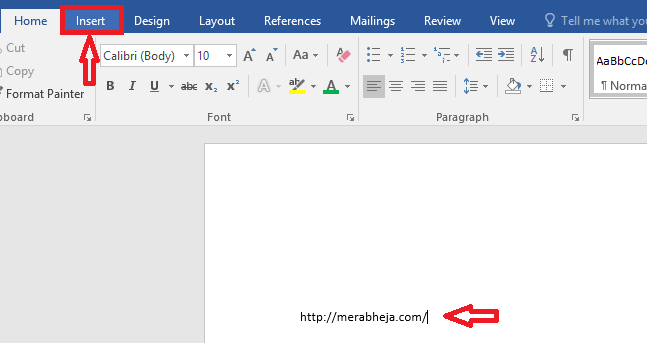
- Yazdığınız bağlantıyı seçin ve tıklayın köprü Ekle sekmesi altında.
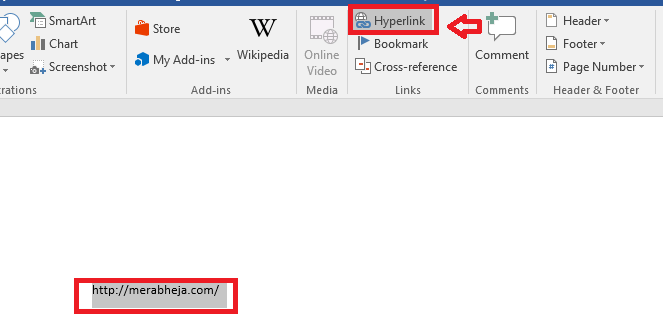
- Görüntülenecek farklı bir ad vermek istiyorsanız, yazın Görüntülenecek metin. Tıklayın TAMAM MI. Bağlantıyı, ilgili alana doğrudan yazabilirsiniz. Adres herhangi bir metin seçimi yapmadıysanız.
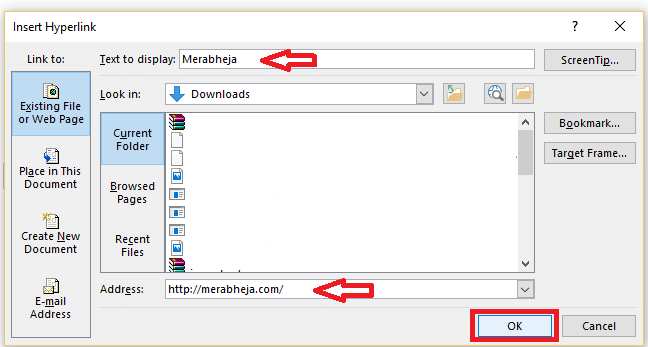
Bağlantının Rengi Nasıl Değiştirilir
Ziyaret Edilmeyen Köprüler
- sağ alt köşesindeki oka tıklayın Stiller altında Ev sekme.

- Yer köprü Stiller menüsünde.
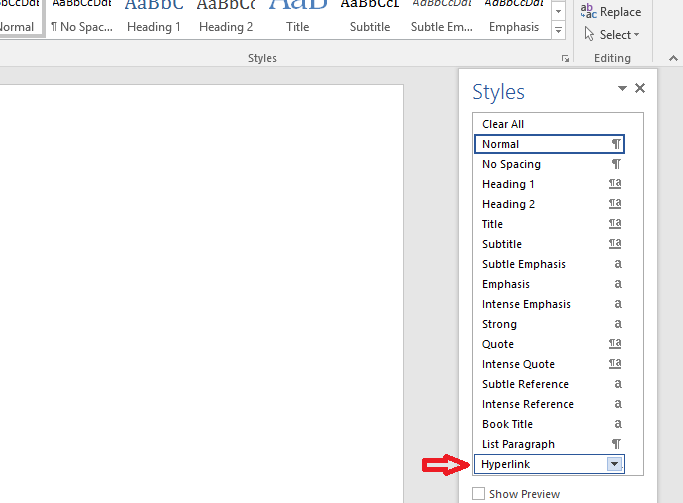
- Görünen bir açılır simge görebilirsiniz. Üstüne tıkla. Ayrıca, tıklayın değiştir.
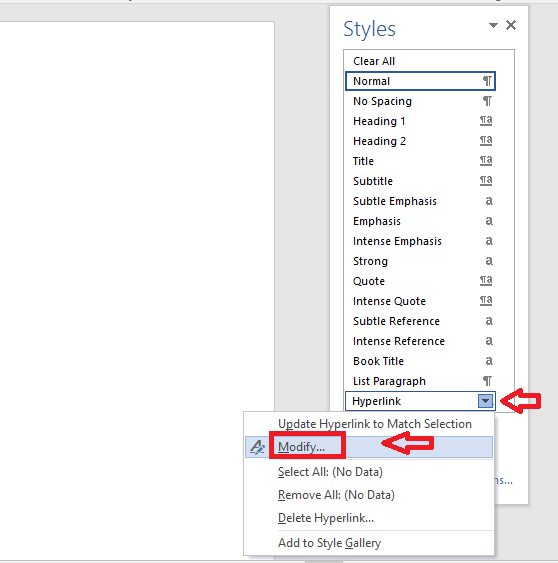
- Biçimlendirme altında, köprünüz için istediğiniz rengi seçmek için açılır menüyü kullanın. Tıklayın TAMAM MI.
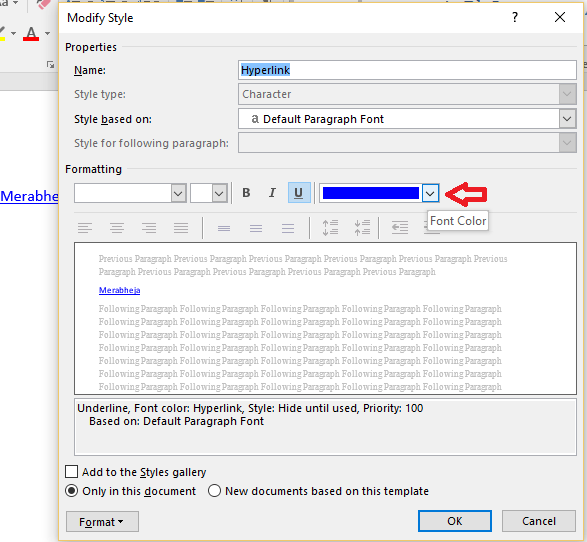
Ziyaret Edilen Köprüler
- altında bir kez daha Ev sekmesinde, içindeki oka tıklayın Stiller.
- Tıkla Seçenekler menünün altındaki bağlantı.
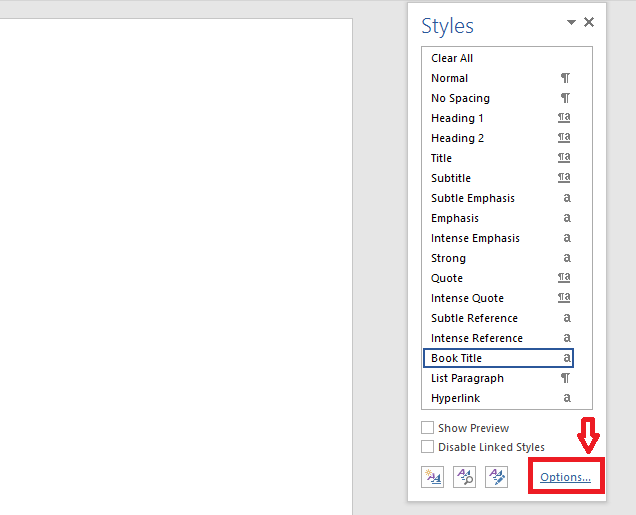
- içindeki açılır menüye tıklayın Gösterilecek Stilleri seçin. Seç Tüm stiller.
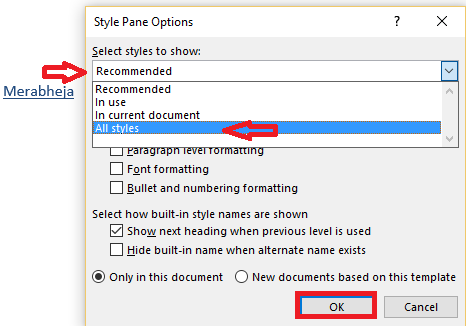
- Şimdi Stiller menüsüne geri dönün. Yeni bir seçenek görebilirsiniz Takip edilenKöprü. Fark et.
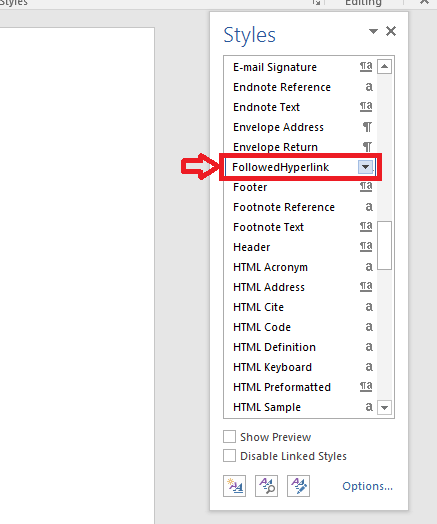
- Takip Edilen Köprü'ye karşılık gelen açılır menüye tıklayın. Tıklamak değiştir.
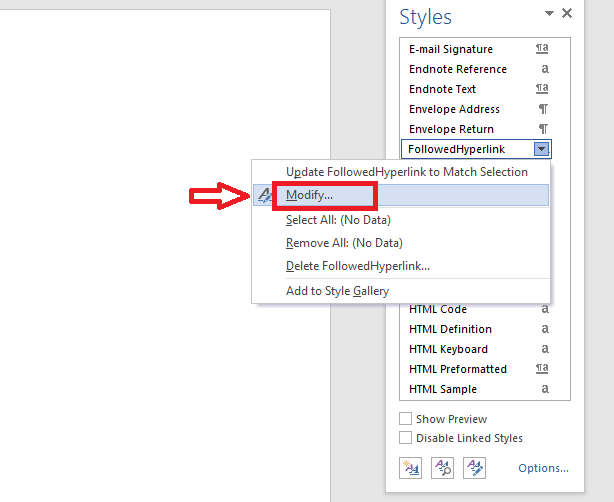
- Biçimlendirme altında, köprünüze vermek istediğiniz rengi seçmek için açılır menüyü kullanın. Tıklayın TAMAM MI.
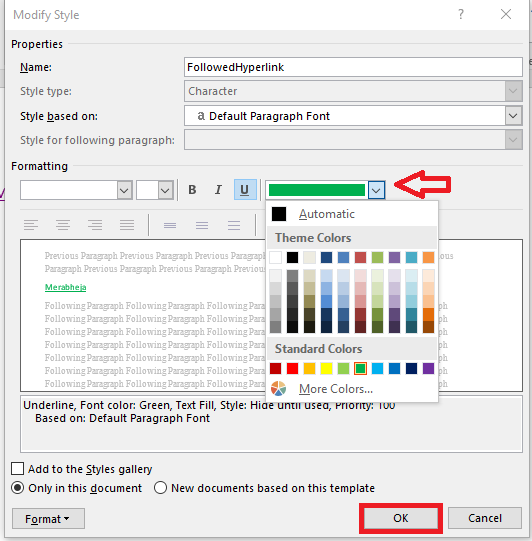
Gördüğünüz gibi, bağlantı az önce seçtiğiniz renge dönüşüyor!
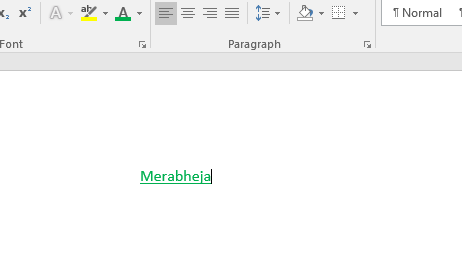
Bu renk kodlama özelliği, kendinize ait bir blogunuz veya web siteniz varsa da etkili bir şekilde kullanılabilir. Bir belgede bununla ilgili bir açıklama veriyorsanız, web sitenizin tema renklerini köprülerde kullanabilir ve profesyonel bir avantaj sağlayabilirsiniz!

![Excel'i Varsayılan Ayarlara Sıfırlama [En Hızlı Yollar]](/f/1610ba2410ab641c1ca270238e4cd773.png?width=300&height=460)
